一些用户们在使用PPT的时候,不是很熟悉其中是幻灯片放映时使用鼠标笔?今日这篇文章就带来了PPT幻灯片放映时使用鼠标笔的具体方法。
PPT幻灯片放映时使用鼠标笔的具体方法

1、制作完成PPT,点击播放幻灯片。打开PPT,单击左下角幻灯片放映的图标,或者在菜单栏中点击“视图”——“幻灯片放映”,这样就能播放幻灯片了。
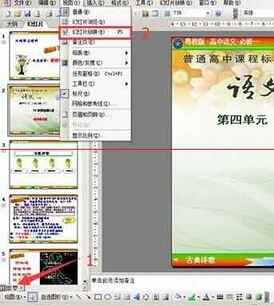
2、在放映过程中,根据内容的需要,要使用鼠标笔时,请在任何一个地方鼠标右键单击,这时会出现一个对话框,请选择对话框中的“指针选项”。

3、“指针选项”右边有个三角号,点击它又会出现下拉框,在下拉框中有“箭头”“圆珠笔\"“毡尖笔”“荧光笔”等选项,你可以根据自己的喜好选择,它们的使用效果不同。

4、一般情况下,使用毡尖笔和荧光笔的较多,因为箭头的指示性不强,圆珠笔的笔画较细。在你选择指示类型之后,鼠标就会变成该类型效果,这时就可以把想要重点突出的地方标注出来。

5、指示笔的颜色是可以设置的。幻灯片播放过程中,鼠标右单击,在出现的对话框中点”指针选项“,右下拉框中选”墨迹颜色“。

6、如果想把画出的标注墨迹去掉或修改,可以鼠标右单击,在出现的对话框中点”指针选项“,你会发现这时右下拉框中多出”橡皮擦“和”擦除幻灯片中所有墨迹“选项,请点击”橡皮擦进行修改标注,也可以选择”擦除幻灯片中所有墨迹“选项,去掉所有墨迹。

注意:一定是在播放中鼠标右单击。
上面就是小编为大家讲解的PPT幻灯片放映时使用鼠标笔的具体步骤,一起来学习学习吧。相信是可以帮助到一些新用户的。
本文来自投稿,不代表闪电博客-科普知识-常识技巧网立场,如若转载,请注明出处http://www.tuosiweiyingxiao.cn/post/254603.html
免责声明:本文仅代表文章作者的个人观点,与本站无关。其原创性、真实性以及文中陈述文字和内容未经本站证实,对本文以及其中全部或者部分内容文字的真实性、完整性和原创性本站不作任何保证或承诺,请读者仅作参考,并自行核实相关内容。如有侵权联系删除邮箱1922629339@qq.com,我们将按你的要求删除










